怎样在演示文档中制作少年当自强知识导图
来源:网络收集 点击: 时间:2024-02-18【导读】:
制作知识导图,先要掌握整个知识体系的内容,把相关的内容再分类整合,我们可以试着制作一些知识面较小的知识导图,今天小编就跟大家分享具体方法。品牌型号:联想扬天M2612d系统版本:Windows7版本60.软件版本:Office PPT2013方法/步骤1/5分步阅读 2/5
2/5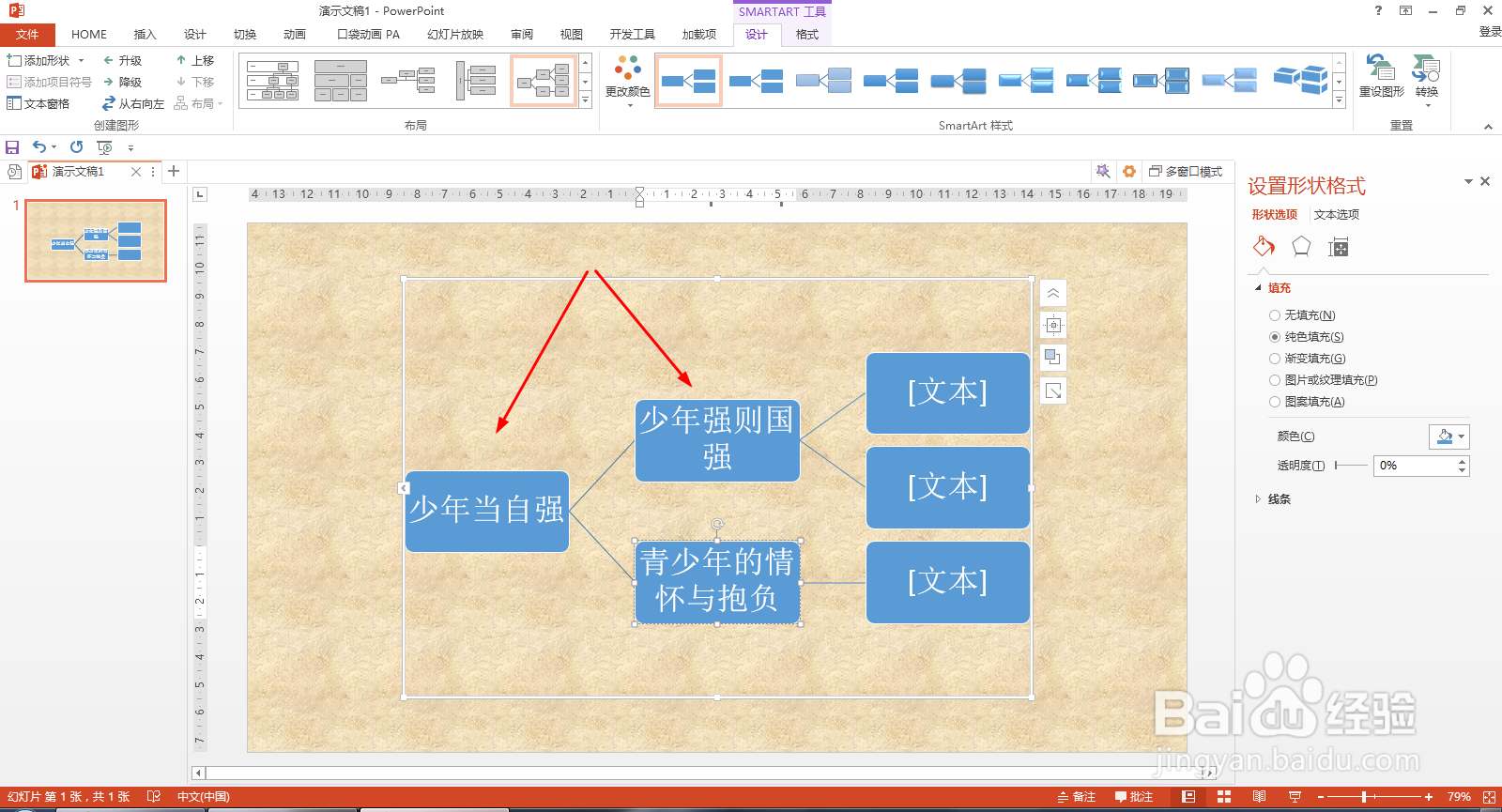 3/5
3/5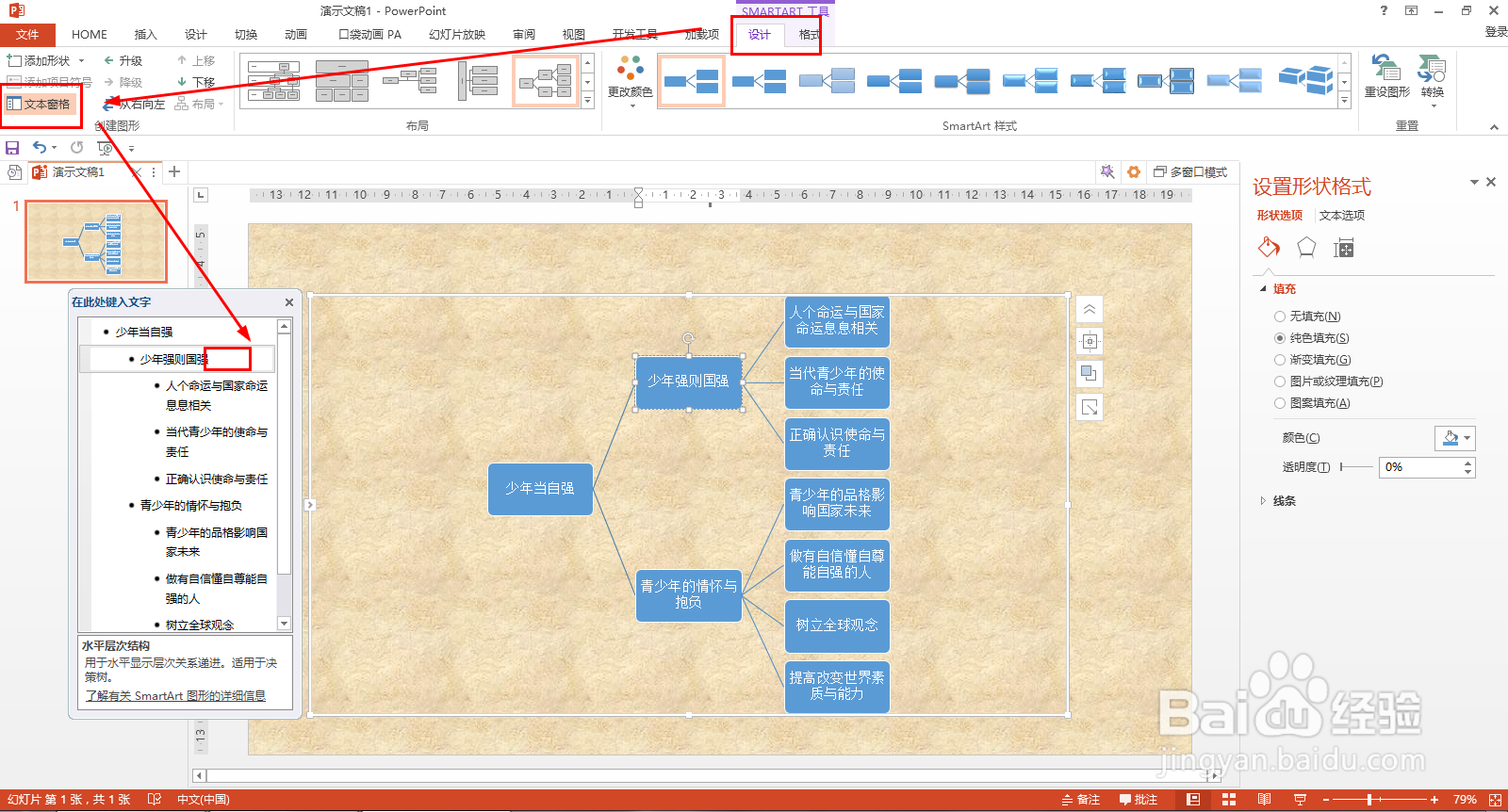 4/5
4/5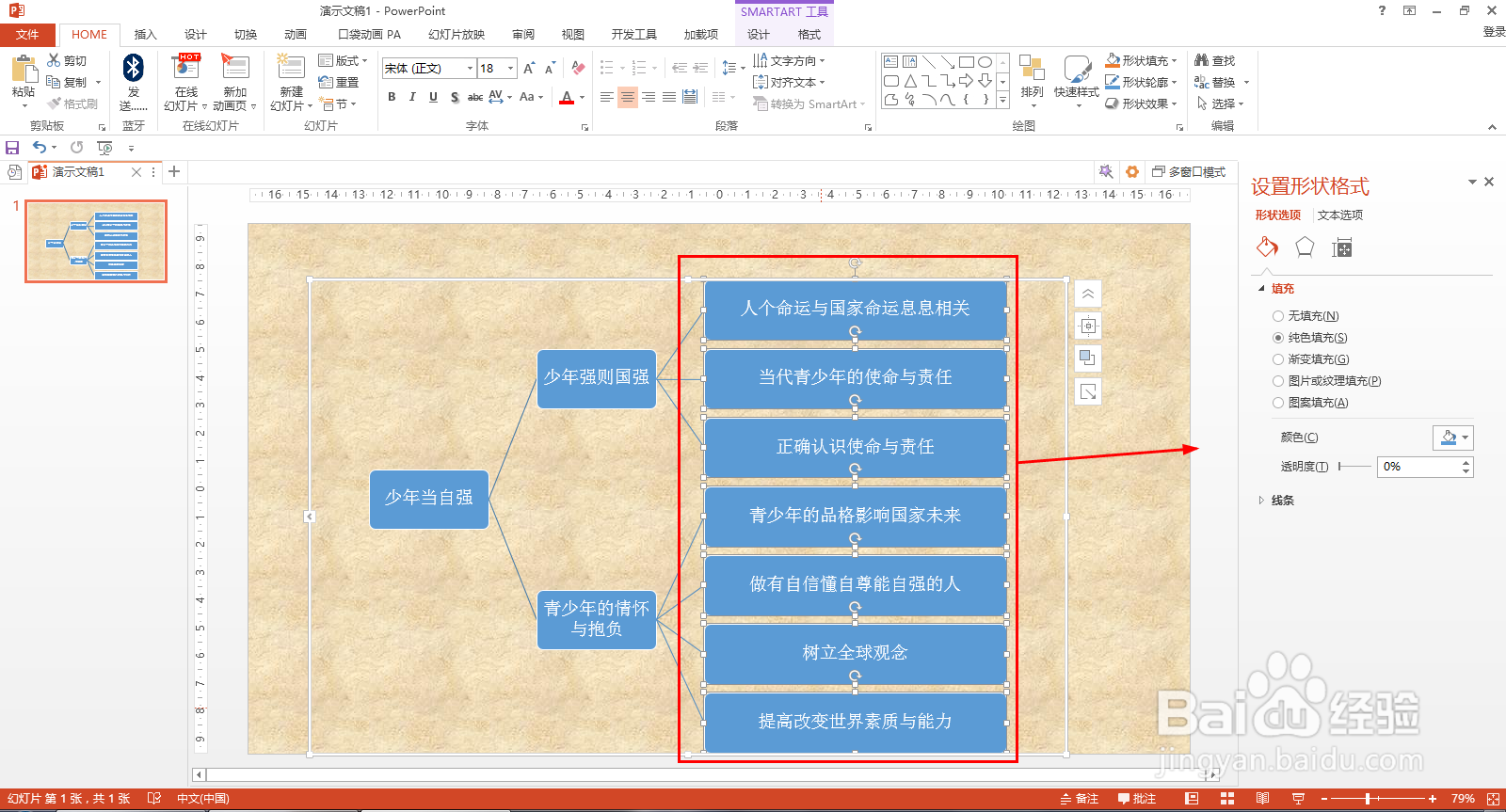 5/5
5/5 注意事项
注意事项
插入——SmartArt——在弹出选择对话框中选择:水平层次结构——确定。
 2/5
2/5输入标题:少年当自强——在二级的两个分支分别输入:少年强则国强、青少年的情怀与抱负。
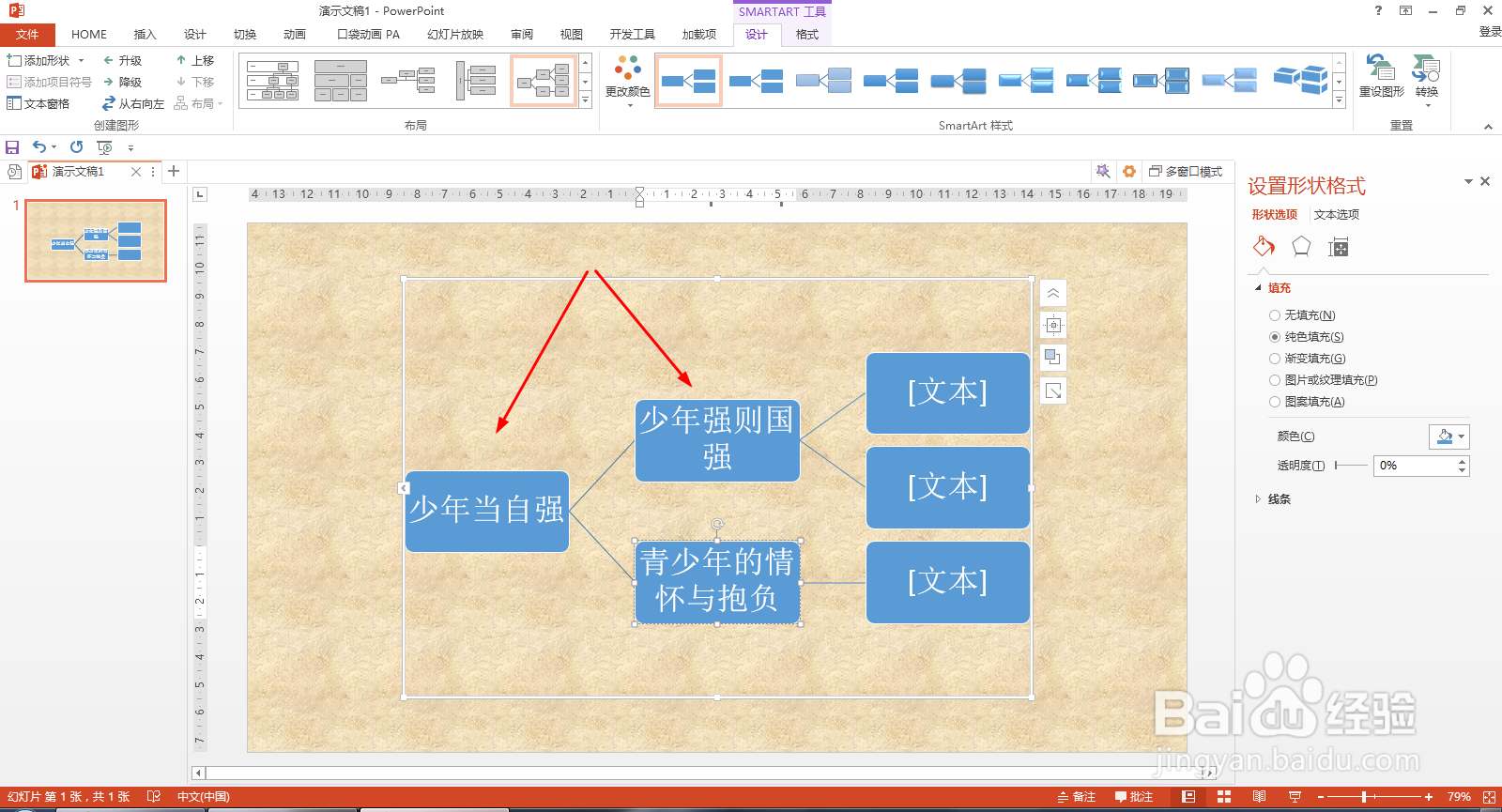 3/5
3/5选择二级分支一个文本框——设计——文本窗格——在二级分支的文字后面按回车键再按Tab键添加下级分支。
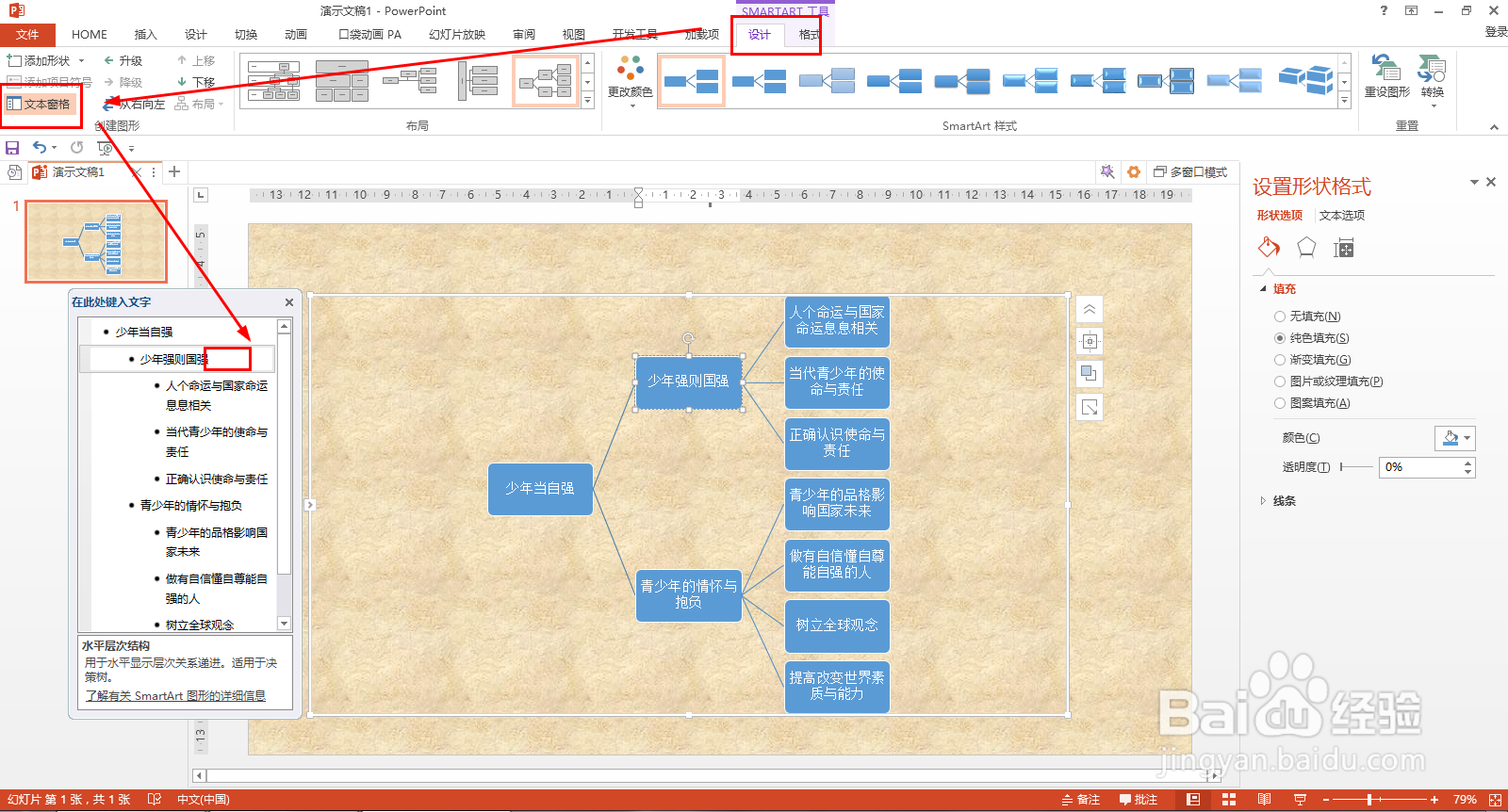 4/5
4/5按shift键选择第三分支所有文本框——向右拖动,把文本框的宽度调整大一些。
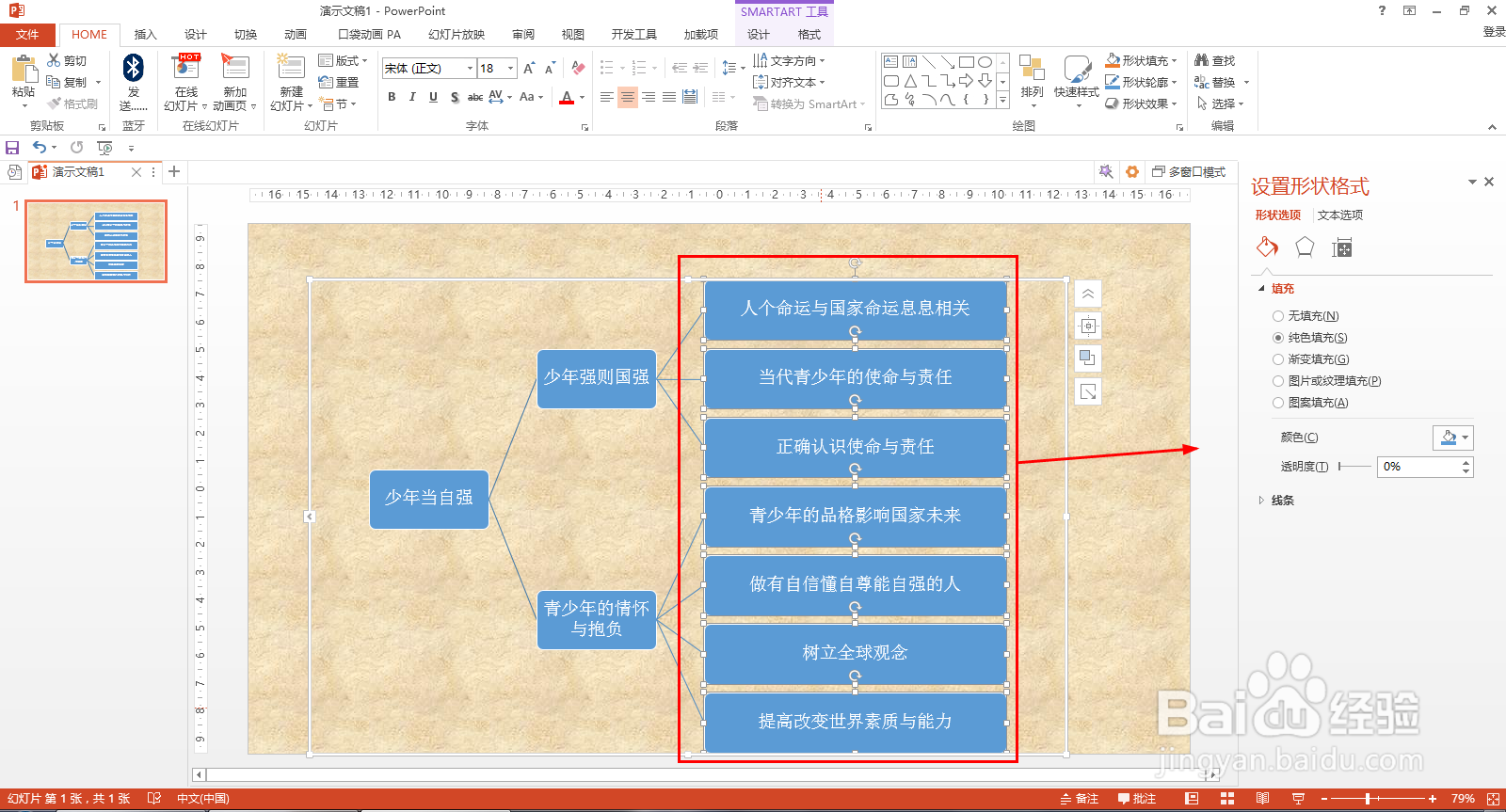 5/5
5/5保持选择第三分支所有文本框——SMARTART工具——格式——形状样式——强烈效果,绿色 强调颜色6。
 注意事项
注意事项希望能帮助到你。
插入形状SMARTART知识结构少年当自强版权声明:
1、本文系转载,版权归原作者所有,旨在传递信息,不代表看本站的观点和立场。
2、本站仅提供信息发布平台,不承担相关法律责任。
3、若侵犯您的版权或隐私,请联系本站管理员删除。
4、文章链接:http://www.1haoku.cn/art_67131.html
上一篇:艾尔登法环羽毛结晶露滴位置在哪获得
下一篇:在LabVIEW里面计算递增累加计算
 订阅
订阅